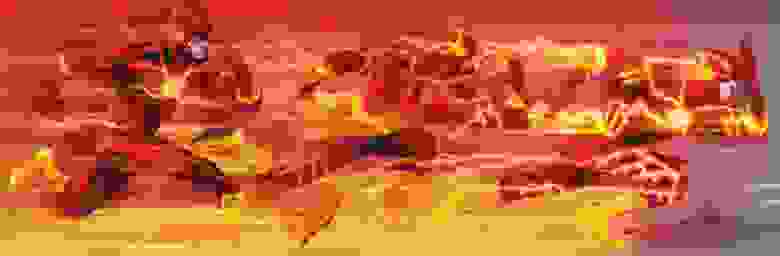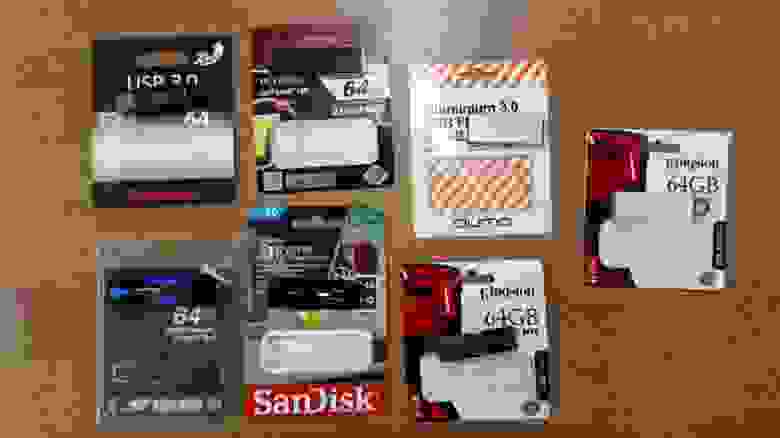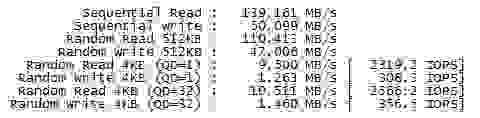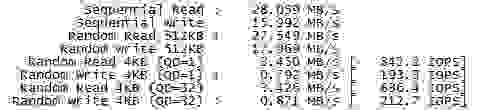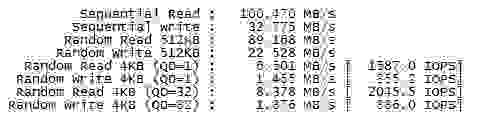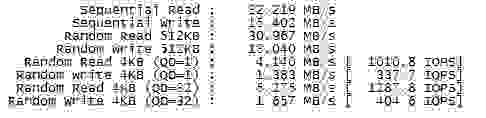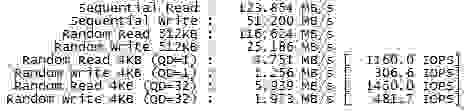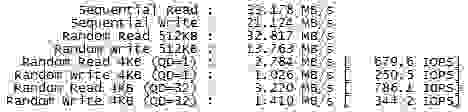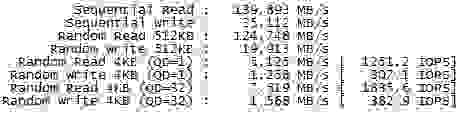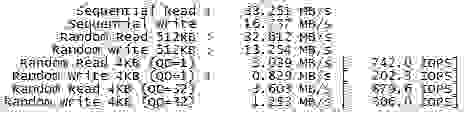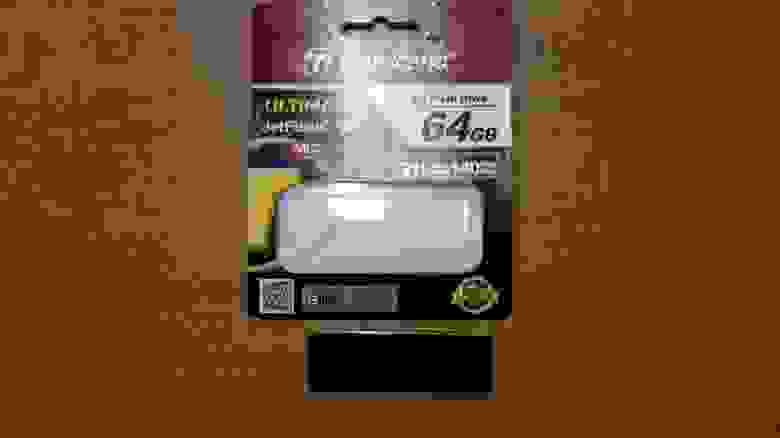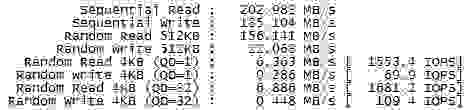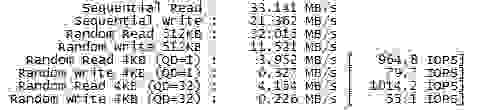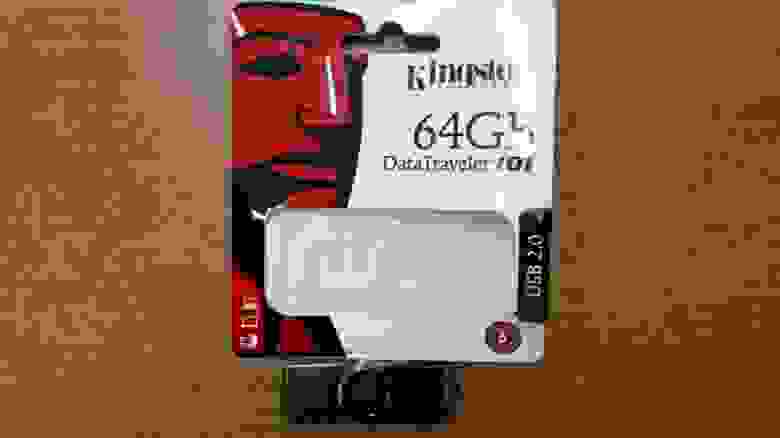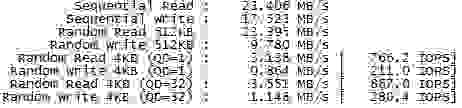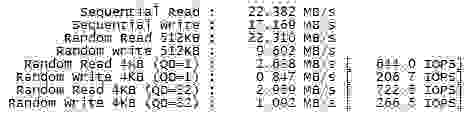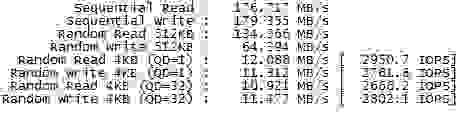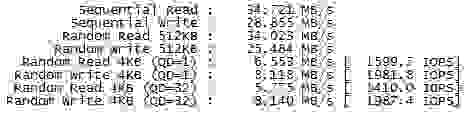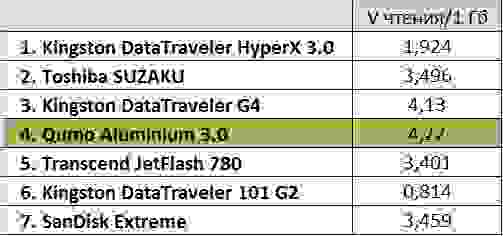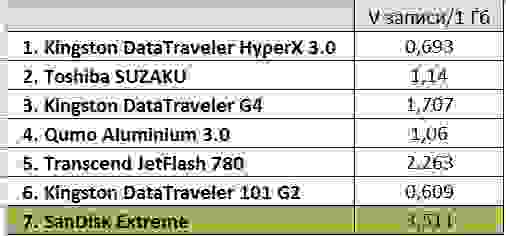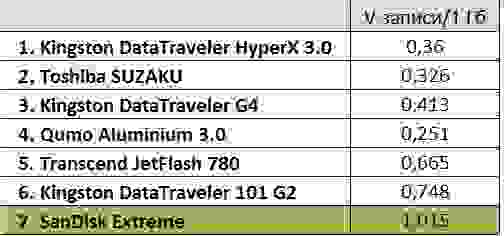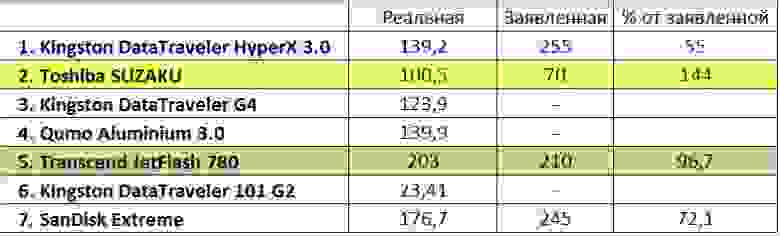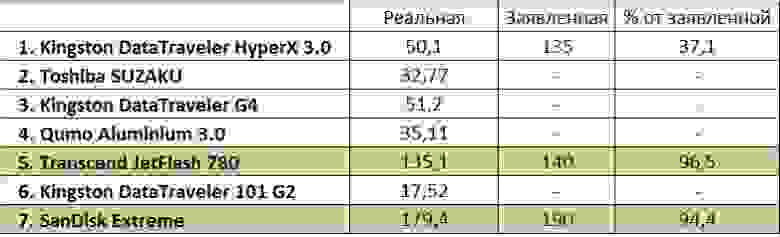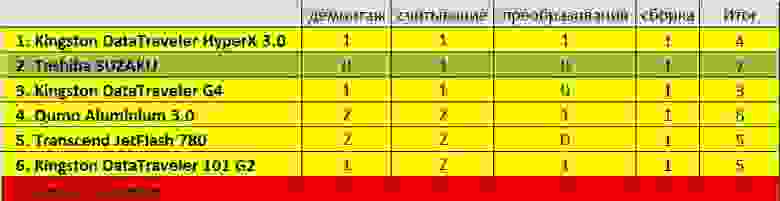что такое скорость чтения флешки
Классы скорости карт памяти — как разобраться и что брать
Содержание
Содержание
Объем карты памяти — не единственный важный показатель. При покупке также следует обращать внимание на классы скорости. Они определяют минимальную и максимальную скорости записи. Это актуально, если вы берете SD-карту для видеокамеры или видеорегистратора, когда на нее будет записываться постоянный поток данных. Мы рассмотрим существующие классы скорости и их ограничения.
Класс скорости для обычных карт
Для начала отметим, что все microSD-карты можно разделить на две группы: без поддержки и с поддержкой интерфейса UHS (Ultra High Speed). Бюджетные или достаточно старые модели карт памяти еще не располагают высокоскоростным интерфейсом, поэтому для них актуальная градация под названием Speed Class.
Обозначается в виде большой буквы C, нумерованной от 2 до 10.
Этот класс определяет минимальную скорость записи данных. Расшифровка достаточно простая — цифра соответствует скорости:
| Наименование | Скорость, МБ/с |
| Class 2 | 2 |
| Class 4 | 4 |
| Class 6 | 6 |
| Class 10 | 10 |
Таким образом, лучшая microSD-карта без поддержки интерфейса UHS способна предложить запись информации на скорости от 10 МБ/с. Максимальная скорость записи зависит от другого параметра, о котором мы поговорим позже.
Класс скорости UHS
Последние модели карт памяти имеют интерфейс UHS, который предлагает большую «производительность». На корпусе карты вы можете найти обозначение буквы U, в которой будут вписаны соответствующие цифры.
По аналогии с предыдущим классом, цифра обозначает минимальную скорость записи данных на карту:
| Наименование | Минимальная скорость записи, МБ/с |
| U1 | 10 |
| U3 | 30 |
Как видно, класс C10 соответствует U1 по минимальной скорости записи, однако карты памяти могут иметь различную максимальную скорость. Самые продвинутые карты по UHS предлагают от 30 МБ/с.
Класс скорости видео
В 2016 году была представлена спецификация SD 5.0, которая учитывала современную сферу использования SD-карт, включая 2К и 4К видео. В связи с этим появилась новая классификация под названием Video Speed Class. Под эту классификацию обычно попадают самые новые версии карт памяти. На их корпусе можно найти букву V и число, которое определяет минимальную скорость записи.
Поскольку эта одна из последних классификаций, то предлагает большие минимальные скорости:
| Наименование | Минимальная скорость записи, МБ/с |
| V6 | 6 |
| V10 | 10 |
| V30 | 30 |
| V60 | 60 |
| V90 | 90 |
Стандарт V10 соответствует C10 и U1— у таких карт будет идентичная минимальная скорость записи.
Класс скорости для работы с приложениями
В спецификации SD 5.1, была добавлена еще одна классификация, которая была ориентирована на использование карт памяти в смартфонах и других гаджетах. Появился дополнительно класс Application Performance Class.
Классы A1 и А2 имеют идентичную минимальную скорость записи — 10 МБ/с, но различаются количество операций ввода-вывода.
| Класс | Случайное чтение, IOPS | Случайная запись, IOPS |
| А1 | 1500 | 500 |
| А2 | 4000 | 2000 |
Чем выше IOPS (количестве операций ввода-вывода в секунду), тем быстрее будет работать приложение на смартфоне, планшете или другом устройстве, если оно установлено на карту памяти. Поскольку это одна из последних спецификаций, то далеко не все microSD имеют обозначения по А классу.
Поколение интерфейса UHS
С минимальной скоростью все понятно, достаточно посмотреть на число у самого новейшего класса на корпусе карты. Однако пользователя больше интересуют максимальные скорости. И здесь четкой классификации не существует. Все зависит от конкретного производителя, но вы можете определить максимальную теоретическую скорость, изучив поколение интерфейса (шины) UHS. Обозначается он римскими цифрами.
| Поколения интерфейса | Предельная скорость записи, МБ/с |
| I | 104 |
| II | 312 |
Использование шины UHS будет возможно только в том случае, если и гаджет поддерживает ее, иначе карта памяти будет работать по более старой версии шины. Существует также спецификация UHS-IIIс максимальной теоретической скоростью до 624 МБ/с, но карты памяти с этим поколением шины пока не появились.
Сводная таблица и реальные замеры
У многих пользователей все эти классы могут вызвать путаницу, поскольку некоторые из них накладываются друг на друга. Более того, совсем не понятно, как это соотносить с реальными задачами. Специально для этого мы сделаем общую таблицу со сферой применения для каждого класса карт памяти:
Минимальная скорость записи
Speed Class
UHS Class
Video Class
Применение
HD и FullHD (30 FPS)
FullHD (60 FPS) и запись онлайн трансляций
FullHDи 4K 60/120 FPS
Таким образом, для современных смартфонов и камер потребуется карта класса не ниже C10/U1/V10, чтобы без проблем писать ролики в FullHD. Для работы с 4К-видео необходима карта не ниже V30/U3.
Многие производители указывают в характеристиках карт памяти их скорость чтения и записи. Насколько правдивы эти данные? В лаборатории ДНС для многих карт были сделаны фактические замеры — информацию о самых популярных microSD мы сведем в общую таблицу.
| Модель | Заявления скорость чтения, МБ/с | Заявления скорость записи, МБ/с | Фактическая скорость чтения, МБ/с | Фактическая скорость записи, МБ/с |
| Samsung EVO Plus microSDXC 128 ГБ | 60 | 100 | 98,26 | 65,49 |
| Kingston Canvas Select Plus microSDXC 64 ГБ | 85 | 100 | 98,14 | 22,00 |
| San Disk Ultra microSDXC 128 ГБ | 100 | от 10 | 98,10 | 38,48 |
| Mirex microSDXC 64 ГБ | 104 | 45 | 94,27 | 13,63 |
| ADATA Prime microSDHC 32 ГБ | 90 | от 10 | 82,05 | 17,17 |
| Smartbuy microSDXC 128 ГБ | 80 | 50 | 97,57 | 38,55 |
Ситуация складывается следующая. По скорости чтения заявленные характеристики практически всегда соответствуют действительности. Небольшие отличия можно списать на размер и тип тестовых файлов, поскольку заявленные производителем значения получены при идеальных условиях.
Однако заявленная скорость записи практически для всех моделей не соответствует действительности. По факту карта памяти может записывать в 2-3 раза медленнее, чем указано в технических характеристиках. Однако все модели карт проходят порог минимальной скорости записи согласно указанному классу.
Если вам действительно важна скорость записи, то не стоит доверять данным от производителя — ориентируйтесь именно на минимальный класс (C, U, V), чтобы четко представлять хотя бы нижний предел фактической скорости.
Как выбрать USB-флешку
Содержание
Содержание
Флешка — компактное и самое доступное устройство для хранения данных, совместимое практически со всеми компьютерами и ноутбуками. В магазинах представлены сотни разнообразных вариантов — как не потеряться? Чтобы не запутаться, четко определитесь с тем, для чего вам нужна флешка. А про самые важные критерии выбора мы расскажем в этом гайде.
Стандарт USB
Один из ключевых параметров для любого USB-устройства, включая флешку, стандарт интерфейса. Именно он определяет максимально возможную скорость чтения и записи данных. Вы можете встретить продукцию следующих видов:
Однако последняя стандартизация организации USB-IF от 2019 ввела определенную путаницу. Теперь на рынке официально появились USB 3.1 Gen 1 и USB 3.1 Gen 2, а также USB 3.2. Фактически все это подстандарты третьего поколения, но с определенными ограничениями:
Не путайте Мбит/с и Мбайт/с. Первое обычно указывает теоретический предел передачи интерфейса. Фактическая скорость передачи чаще измеряется в Мбайт/с и зависит от конкретного устройства
Удвоенный USB 3.0 хоть и предлагает более высокую скорость, но используtтся в основном на материнских платах для подключения SATA-накопителей или во внешних боксах с реальной скоростью до 900 Мбайт/с, в обычных флешках не встречается.
Какой бы стандарт USB вы ни приобрели, нужно понимать, что максимально доступные скорости чтения и записи будут зависеть и от порта, в который вставляется флешка. Если присоединить 3.0 к 2.0, то показатели будут чуть выше, но не на таком уровне как при соединении устройства с родным разъемом 3.0.
Какой бы стандарт USB вы ни приобрели, нужно понимать, что оптимизация скорости чтения и записи будет происходить только при подключении к соответствующему порту. Если присоединить 3.0 к 2.0, то показатели будут чуть выше, но не на таком уровне как при соединении устройства с родным разъемом 3.0.
Объем памяти
Большинство из нас, выбирая флешку, обращают внимание только на этот параметр. Сначала срабатывает жадность — хочется взять устройство с самым большим объемом памяти. Сегодня существуют флешки от 4 ГБ до 2 ТБ. Последние все еще большая редкость из-за своей цены и отсутствия необходимости в таком объеме. Можно условно разделить все флешки на несколько групп:
Самое главное здесь — понять, что большой объем не всегда оправдан и совсем не синоним качества и быстродействия.
Объем,
ГБ
Фото, штук
Видео, минут
Музыка, минут
JPG, 3,5 МБ
RAW, 75 МБ
Full-HD,
20 Мбит/с
4К,
50 Мбит/с
FLAC
Это лишь ориентировочные показатели — многое зависит от частоты дискретизации, количества каналов и других параметров видео- и музыкальных файлов.
Максимальная пропускная способность
Именно максимальная скорость чтения, с которой устройство считывает информацию, позволяет беспрепятственно смотреть фильмы непосредственно с флешки или быстро перекачивать информацию на компьютер. Доступная величина этого показателя может колебаться от 5 до 400 Мбайт/с и выше. Если скорость чтения слишком низкая, то не получится использовать флеш-накопитель в качестве съемного диска — рекомендуется сначала перекачать информацию на жесткий диск стационарного устройства, а потом работать уже с него. При низких скоростях фильмы воспроизводятся «толчками», бухгалтерские и графические программы тормозят так, что работа превращается в ад.
Максимальная скорость записи позволит не тратить уйму времени при копировании файлов на флешку. Например, вам нужно записать образ на накопитель — чем выше скорость записи, тем быстрее пройдет этот процесс. На практике скорость записи колеблется от 2,5 до 120 Мбайт/с.
На коробках у серьезных брендов вы можете встретить оба показателя. Не стоит доверять непроверенным производителям, так как неизвестно, на что нарветесь при покупке. Особенно остерегайтесь объемных флешек с указанными солидными величинами скорости чтения и записи, но с низкой стоимостью — скорее всего, заявленные параметры не будут соответствовать действительности.
Особенности конструктивного исполнения
Если кажется, что ничего сложного в выборе корпуса нет, то вы правы только отчасти. Рабочая область флешки — которая вставляется непосредственно в ПК или ноутбук — очень уязвима к повреждениям. Поэтому выбрать корпус нужно исходя из вашего образа жизни и вероятности повреждений. Существует несколько основных типов корпусов:
Материал корпуса бывает разный: пластик, резина, металл. Пластиковые модели легкие, дешевые и износостойкие, выпускаются в различных цветовых решениях. Главный недостаток — уязвимы к сильным ударам. Резина обладает антискользящим эффектом, но со временем материал покрывается мелкими царапинами и потертостями. Металл — самый надежный, но такие флешки стоят дороже.
У флеш-накопителя часто присутствует световой индикатор, который показывает, что устройство подключено правильно и работает, а также отверстие для крепления к брелоку или браслету.
Дополнительные возможности
Поддержка ОТG — это универсальное устройство, которое можно подключить и к компьютеру, и к смартфону, что очень удобно. То есть оно имеет два разъема с двух сторон. В остальном его показатели выбираются так же, как и у обычной флешки.
Функция аппаратного шифрования. На плате накопителя находится специальный чип, который кодирует данные. Чтобы получить к ним доступ, вам придется ввести специальный PIN. Это один из самых надежных способов защиты данных. Даже если вы потеряете флешку, посторонний не сможет посмотреть ее содержимое, поскольку без ввода пароля оно будет зашифровано.
Защита через отпечаток пальца. Один из последних трендов, который был подхвачен с рынка смартфонов. В продаже уже можно найти модели, в которые встроен дактилоскопический сканер отпечатка пальца. Шифрование в этом случае не выполняется, а раздел просто скрывается до тех пор, пока не будет активирован правильный отпечаток пальца.
Влагозащита. Некоторые модели накопителей выдерживают не только попадание воды, но и полное погружение. Например, Samsung для некоторых своих моделей флешек обещает до 72 часов в морской воде без повреждений.
Любителям смотреть с флешки фильмы высокого качества или слушать музыку лучше обратить внимание на устройства объемом не менее 64 ГБ и скоростью передачи данных не менее 400 Мбит/с.
Если флешка требуется для хранения текстовых файлов или фотографий, но зато вы хотите сохранить их надолго, то не стоит гнаться за большим объемом памяти — такие файлы не занимают много места. Зато выберите влагозащитную функцию и обязательно корпус с колпачком из резины.
Выбираем правильную флэшку USB 3.0
Рано или поздно любая техническая вещь переходит в разряд холодильника, т.е. покупая ее большинство думает скорее о внешнем виде и вместимости, чем о характеристиках. Собственно, так давным-давно произошло с USB-флэшками – многие мои знакомые, готовые с пеной у рта обсуждать скоростные характеристики какого-нибудь SSD, когда дело касается флэшек, машут рукой и покупают красивенькую известной фирмы (чаще всего Kingston или Silicon Power). Потому как «…а чё там выбирать то? Флэшка и есть флэшка».
А между тем, выбирать есть из чего. Скоростные характеристики отдельных USB-драйвов могут превосходить среднерыночные этак раза в 4-ре. При этом цена на них не будет заоблачной.
Итак, как будем выбирать. Для начала идем на сайт Usb.userbenchmark.com, где пользователи загружают результаты бенчмарков своих USB-стиков. Выбираем объем 32 гига (как среднекомфортный и как наиболее представленный на отечественном рынке из рассматриваемых моделей). Полученные результаты фильтруем по скорости чтения и с удивлением обнаруживаем на первом месте не сказать чтобы широко известную Lexar JumpDrive P10 USB 3.0
Скорость чтения – 250 Mb/s, записи – 215 Mb/s. Для сравнения, ее собрат на 64Gb (к слову, лидер по скорости записи среди флэшек разных объемов) может писать данные на скорости 235 Mb/s и читать на 231 Mb/s
Но является ли эта флэшка наиболее удачной покупкой? Для сравнения мы сделаем три вещи:
А теперь сделаем небольшую визуализацию, показывающую соотношение скорость/цена. Для этого перемножим значения скоростей записи и чтения, а эффективную скорость будем использовать как поправочный коэффициент:
Правая верхняя точка (блок 1) – это наш лидер с заоблачной ценой. Затем, следующим блоком идут SanDisk Extreme и Corsair Flash Voyager GT, при этом SanDisk будет являться более удачной покупкой как схожая по характеристикам и более дешевая.
Остальные флэшки, по сути, находятся в третьем блоке, и тут наиболее удачной покупкой будут Adata DashDrive и SanDisk Ultra Fit. У Adata чуть более дешевая цена, у SanDisk выше скорость записи. Интересно, тестирование флешек MicroSD таким же образом демонтрирует преимущество SanDisk.
Ну и самой дешевой из представленных «правильных» флэшек является Adata DashDrive UV150. Как видите, при такой цене у нее не самые плохие характеристики.
Казалось бы, все, на этом можно ставить точку – наиболее интересные варианты определены. Но это правда лишь в том случае, если вам нужна просто флэшка и ничего кроме. А вот если у вас есть планшет или вас интересует встроенная криптография, то скорость вряд ли будет интересовать вас так сильно.
Как я уже писал в тексте про беспроводные винты, если у вас есть iPad, то у вас не так много вариантов подсоединить флэшку к планшету. Самый простой — это Wi-Fi стик SanDisk Connect Wireless Flash Drive. Вы включаете Wi-Fi на флэшке (о дивный новый мир) и получаете доступ к содержимому.
Для планшетов на Android все гораздо интереснее: если у вас есть режим подключения OTG, то вы можете использовать двойную флэшку, на одном из концов которой есть коннектор microUSB. Ожидать каких-то сверхскоростей там вряд ли стоит, но можно найти красивый и функциональный вариант. К примеру, Sony USM32SA1B 32GB.
Увы, но нормальными скоростями тут не пахнет. Стандартный USB 2.0. Зато приятный глазу.
Что касается криптографии, то существует множество вариантов, поддерживающих шифрование на лету (в том числе из вышеперечисленных скоростных флэшек, но тут, по понятным причинам, приходится жертвовать скоростью). Но я хотел бы обратить ваше внимание на ультимативный и в какой-то степени забавный вариант с вводом пина прямо на флэшке вроде Samurai GuardDo Touche или iStorage DatAshur.
Из недостатков таких решений стоит отметить медленную скорость (всего лишь USB 2.0) и слишком высокую цену. Все-таки обычное софтверное шифрование мне кажется более подходящим.
Ну и последнее, если вам не нужна криптография, но вы боитесь потерять данные из-за жизни полной падений (экстремальный ли это спорт, или же просто не самая удачная карьера), стоит посмотреть в сторону ударопрочных флэшек типа LaCie Rugged 16 GB.
Довольно высокая скорость чтения и записи (198 и 45 Mb/s соответственно, что на уровне 8-го места из нашего списка) позволяет отнести ее в разряд довольно разумных покупок. Из недостатков стоит отметить разве что несоответствующую низкому объему цену (около 2000 за 16 гигабайт). Но тут в качестве главного основного аргумента на первый план выходит повышенная защита от ударов.
Послесловие от компании iCover:
Уважаемые читатели, напоминаем, что вы читаете блог компании iCover, место где можно получить хороший совет или экспертизу в мире гаджетов, а если у вас накопился собственный опыт, связанный с нашим ассортиментом – мы будем рады видеть вас в ряду авторов этого блога. И, конечно, не забывайте подписываться на нас и мы обещаем — скучно не будет.
«Другой» взгляд на выбор новой флешки
Приветствую уважаемых Хабравчан! На страницах блога компании “Хардмастер” сегодня наш коллега по цеху Виктор Мрих, который поведает о муках выбора USB флеш дисков в разрезе возможного восстановления данных с них.
Зарождение «другого» взгляда на выбор флешки
Очень часто друзья и знакомые, зная специфику моей работы, обращаются с вопросом о выборе хорошего/надежного/стильного накопителя для хранения данных. Кому-то нужна очередная флешка, кому-то — карта памяти для нового гаджета или фотоаппарата. Обычно я отвечаю, что все носители почти одинаково ненадежны, но как правило, такой ответ мало кого устраивает и воспринимается как акт неуважения и пофигизма по отношению к вопрошающему. Самые упорные продолжают настаивать: — «Вот как ты себе выбираешь флешки и карты памяти?» И я решил ответить…
Я выбираю такие накопители, с которых можно, случись какая неприятность, восстановить данные с наибольшей вероятностью. Специфика моей работы такова: в нашу компанию для исследований попадают абсолютно новые Flash диски и основная задача заключается в том, чтобы имитируя поломку этой флешки, восстановить с нее содержимое.
Восстановилось быстро, с помощью уже имеющихся наработок — хорошо, не восстановилось — надо разбираться и пополнять базу знаний и опыта. Таким образом сложилась ситуация, в которой определен перечень производителей флешек и конкретных моделей носителей с которых восстановление данных, в случае их аппаратного сбоя, происходит без особых проблем.
Это важно, поскольку следует отметить, что на сегодняшний день существуют флешки, восстановление информации с которых не исследовано не только в рамках нашей компании, но и поскольку мы плотно общаемся со всеми ведущими специалистами по всему миру и держим руку “на пульсе”, то знаем, что некоторые девайсы пока что невосстановимы в принципе.
В голову пришла идея. А почему бы не сделать обзор флешек из этой партии от лица инженера по восстановлению данных? Возможно, эта информация кому-то будет полезной, и её прочитают перед тем, как флешка умрет, похоронив вовремя не забэкапленные файлы.
Флешки 64 Гб. Цены
В этой статье мы будем говорить о семи USB Flash накопителях. Все они были куплены в одном из сетевых магазинов в один день.
Скорость чтения и записи
Для теста скорости я специально не стал использовать ПО, написанное моими коллегами. Для проверки скорости работы накопителей была выбрана общедоступная программа CrystalDiskMark версии 3.0.3. Очень простая и понятная софтинка, которая показывает:
Kingston DataTrаveler HyperX 3.0
Toshiba SUZAKU
Порт USB 3.0 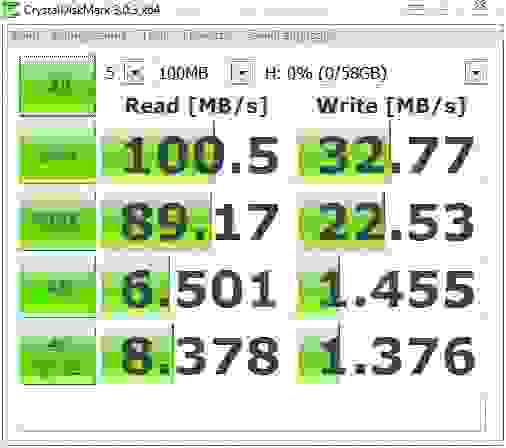
Kingston DataTraveler G4
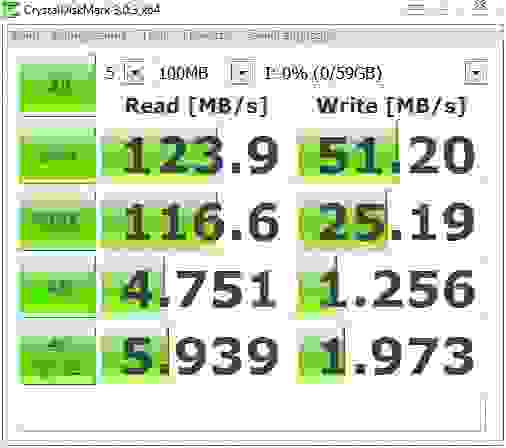
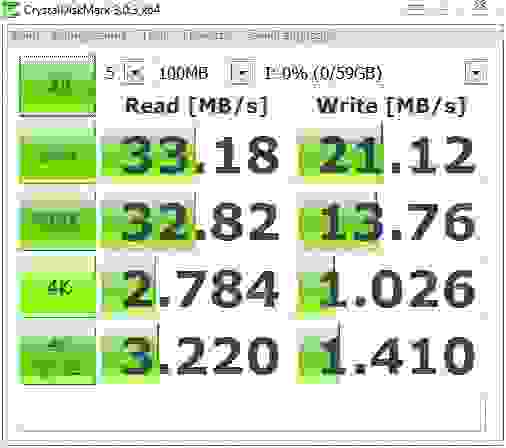
Qumo Aluminium 3.0
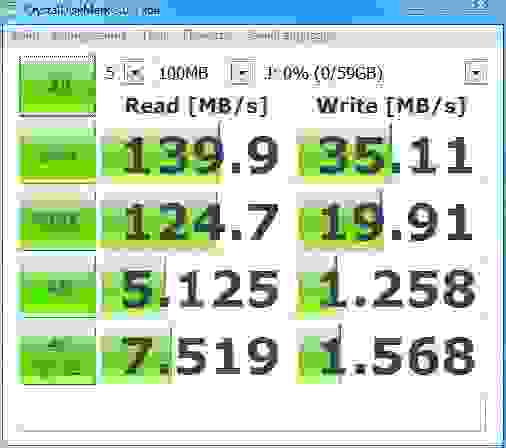
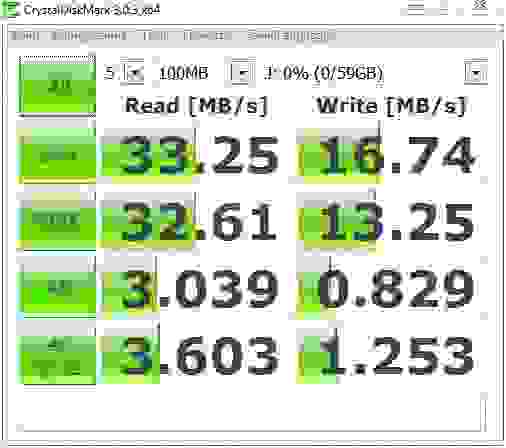
Transcend JetFlash 780
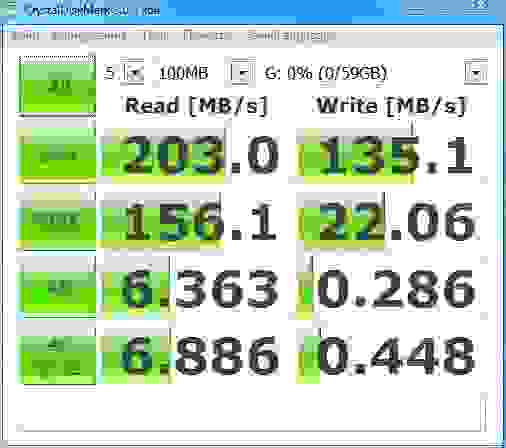
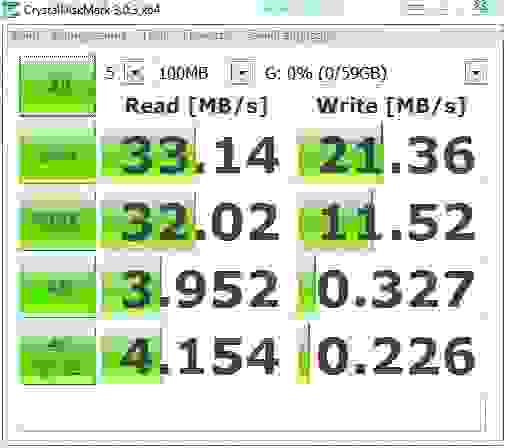
Kingston DataTraveler 101 G2
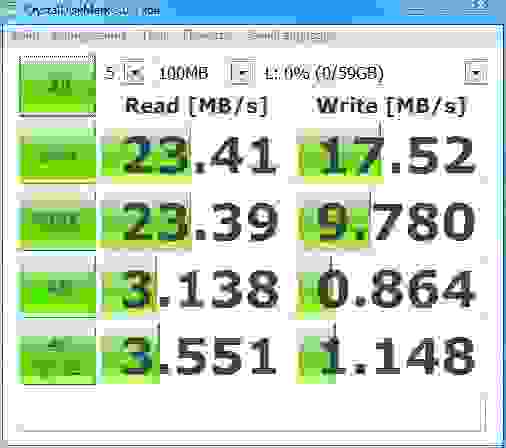
Тут невнимательный читатель скажет: «А что так мало. » Внимательный же читатель обратит внимание на упаковку из-под этой флешки и увидит, что на ней установлен интерфейс USB 2.0. Скорее всего этим и объясняется наименьшая цена в данной группе флешек.
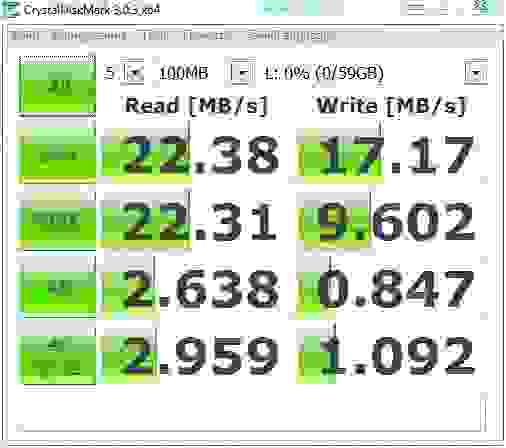
SanDisk Extreme
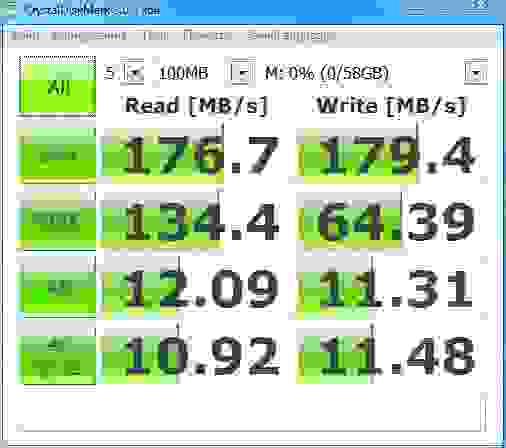
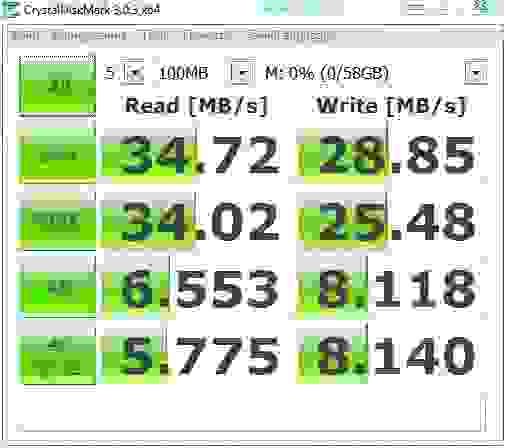
Промежуточный итог тестов
Лидером по скорости чтения стал накопитель Transcend JetFlash 780
Лидером по скорости записи стал накопитель SanDisk Extreme
Анализ результатов промежуточных тестов
После проведения тестов скорости чтения и записи подсчитаем несколько важных коэффициентов, которые помогут определить наиболее выгодный накопитель с точки зрения нескольких параметров.
Подсчитав отношение скорости чтения к стоимости 1 Гб памяти, мы получили следующие значения (чем больше значение, тем выгоднее использовать накопитель):
Подсчитав отношение скорости записи к стоимости 1 Гб памяти, мы получили следующие значения (чем больше значение, тем выгоднее использовать накопитель):
Также полезным будет знать отношение скорости записи к скорости чтения. Чем ближе значение к 1, тем устройство более универсально, и использовать накопитель более «комфортно».
Логичные выводы
Итак, пора сделать базовые выводы из этой кучи картинок:
Тест на честность
Некоторые производители на упаковке к своим накопителям рисуют показатели скорости чтения/записи в надежде на то, что при выборе покупатель обратит на это внимание и сделает выбор в пользу этого товара. Проверим, насколько заявленные значения отличаются от реальных.
Понятное дело, что около каждого заявленного значения стоит маленькая «*«, которая ссылается на еле заметный текст. Там говорится, что реальные данные могут отличаться, тестирование происходило в специальных условия и БЛА БЛА БЛА.
Самой «честной» становится флешка Transcend JetFlash 780. Недостающие проценты можно списать на погрешность измерений. На втором месте — SanDisk Extreme и Toshiba SUZAKU.
Если что-то пошло не так…
Флешки имеют свойство ломаться в самый неподходящий момент. А на ней хранились важные данные, которые нужны были два часа назад. Расстроенные, Вы ищете и находите компанию, занимающуюся восстановлением данных и отправляетесь туда с надеждой услышать ответ, что все будет готово через несколько дней.
Дальше свою работу начинает специалист по восстановлению информации с флешек. Разбирает накопитель и начинает шаманить и доставать данные по кусочкам, шаг за шагом. А про себя думает: «Ну почему опять эти некачественные микросхемы, опять сложный контроллер и т.д.»
Мы попытались взглянуть на флешки, представленные в обзоре, глазами инженера по восстановлению данных и оценить их. И вот что получилось.
Методика и критерии оценки
Попробуем оценить накопители по 9-балльной системе. Будут рассмотрены 4 критерия:
Компоненты накопителя
В состав любой флешки входит контроллер (микропроцессор, отвечающий за распределение пользовательских данных) и микросхемы памяти (как минимум 1, но может быть и несколько. Собственно на микросхемах памяти и хранятся данные в специфичном виде ). Задача инженера по восстановлению данных с флешек сэмулировать работу контроллера, который вышел из строя. Посмотрим, из чего же состоят наши накопители:
Результаты теста на восстановление
Пройдя все необходимые шаги при восстановлении данных с этих флешек, мы получили следующие результаты:
Победителем в номинации наиболее вероятного успешного восстановления файлов в случае поломки стал накопитель Toshiba SUZAKU, так как данная флешка набрала наименьшее количество баллов. Если бы я выбирал накопитель для себя, исходя из соображений наибольших шансов на успешное восстановление файлов в случае аппаратной поломки, то выбрал бы именно его. Восстановление данных с него наиболее быстрое, и вероятность получить данные очень высока. Справедливости ради надо отметить, что USB накопители под брендом Toshiba появились сравнительно недавно. Это новый игрок на рынке, столь низкие цены связаны с маркетинговыми ходами компании, и, по прогнозам, цены на эту продукцию вырастут.
Практические выводы
Каждый из Вас сможет быстро и без лишних усилий оценить вероятность восстановления данных со своей флешки, выполнив два простых шага:
Скачав с сайта flashboot.ru специальную программу, которая поможет определить состав компонентов накопителя, не разбирая его. Например, Flash Drive Information Extractor 7.5
Узнав маркировку контроллера, переходим на сайт «Системы решений» компании AceLab и выполняем поиск своего контроллера. Если контроллер есть в списке, то ваши данные могут быть восстановлены на специальном оборудовании. Если случится беда, и флешка все-таки сломается, то ищите специалистов, которые используют программно-аппаратный комплекс PC-3000 Flash в своей работе. Если же Вашего контроллера нет в списке, то совет — замените свою флешку на ту, с которой можно восстановить данные.
В финале хочется добавить — при выборе накопителя внимательно изучите цены, почитайте обзоры и загляните к нам в хабра-блог или на сайт «Хардмастер». Возможно, эта флешка уже была у нас в обзорах, и результаты тестов помогут сделать правильный выбор.
На этом всё. И помните, Lost forever still can be found…